
本店推荐
用户评价
商品介绍
规格区别
商品参数
功能介绍
使用场景
激活教程
本店推荐
用户评价 (47)
全部

全部评价


商品介绍
哪个规格的 Office Tab 更合适我?
| 在 ... 中新增标签功能 | Office Tab 标准版 | Office Tab 专业版 (Pro) |
|---|---|---|
| Word | ● | ● |
| Excel | ● | ● |
| PowerPoint | ● | ● |
| Publisher | ● | |
| Access | ● | |
| Project | ● | |
| Visio | ● |
显示更多


Office Tab 商品详细参数是什么?
Office Tab 是什么? 有哪些功能?
经常需要打开多份 Word 文档而导致任务栏混乱不堪?Office Tab 支持在单个标签窗口中打开、查看和编辑多个 Office 文档,就像网页浏览器一样,提升处理文档的效率。
 与 Office 无缝融合
与 Office 无缝融合
Office Tab 基于标准的 Microsoft Office 插件技术,高性能,如同原生
 易于使用的界面
易于使用的界面
标签式界面允许在一个窗口中打开多个文档,来回切换,有条不紊
 快速打开一组文档
快速打开一组文档
通过「收藏夹」功能,可将多个文件添加至同一分组,一键批量打开
 方便快捷的右键菜单
方便快捷的右键菜单
右键标签后,可进行批量保存、重命名或关闭,以及其他常用指令
 丰富的快捷键
丰富的快捷键
Office Tab 内置大量快捷键,用于在标签间切换、选择、隐藏/显示
 可自定义标签栏外观
可自定义标签栏外观
可按照喜好,修改标签栏位置、形状、字型、颜色、文件名显示效果等
Office Tab 有哪些使用场景?
 高效文档编辑
高效文档编辑
同一窗口编辑 / 浏览多个表格,适合需要处理多数据的职场人士提升效率
 项目文件管理
项目文件管理
通过收藏夹批量打开多个文件,帮助白领快速进入工作状态
 批量保存文档
批量保存文档
右键菜单提供批量保存功能,方便文员快速保存多份文件
 专注不打断
专注不打断
无需关闭文件即可对其重命名,让用户专注内容本身,提升工作连贯性
付款后如何激活 Office Tab?
本教程以激活 Office Tab 标准版为例。
一、点击开始按钮,在软件列表中找到并运行 Office Tab Center 软件:
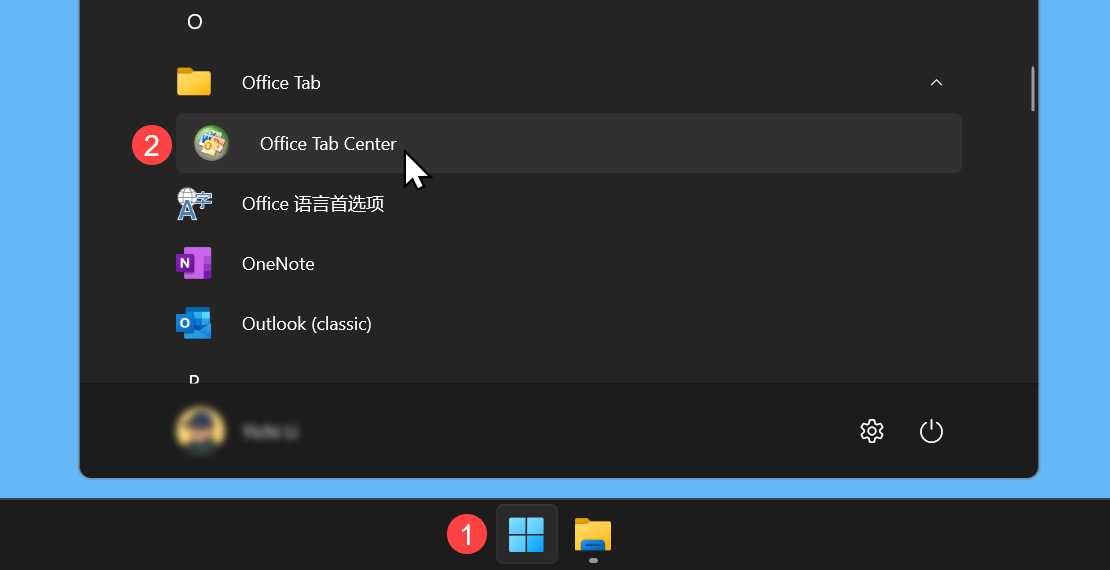
二、点击软件窗口底部的「注册」按钮:
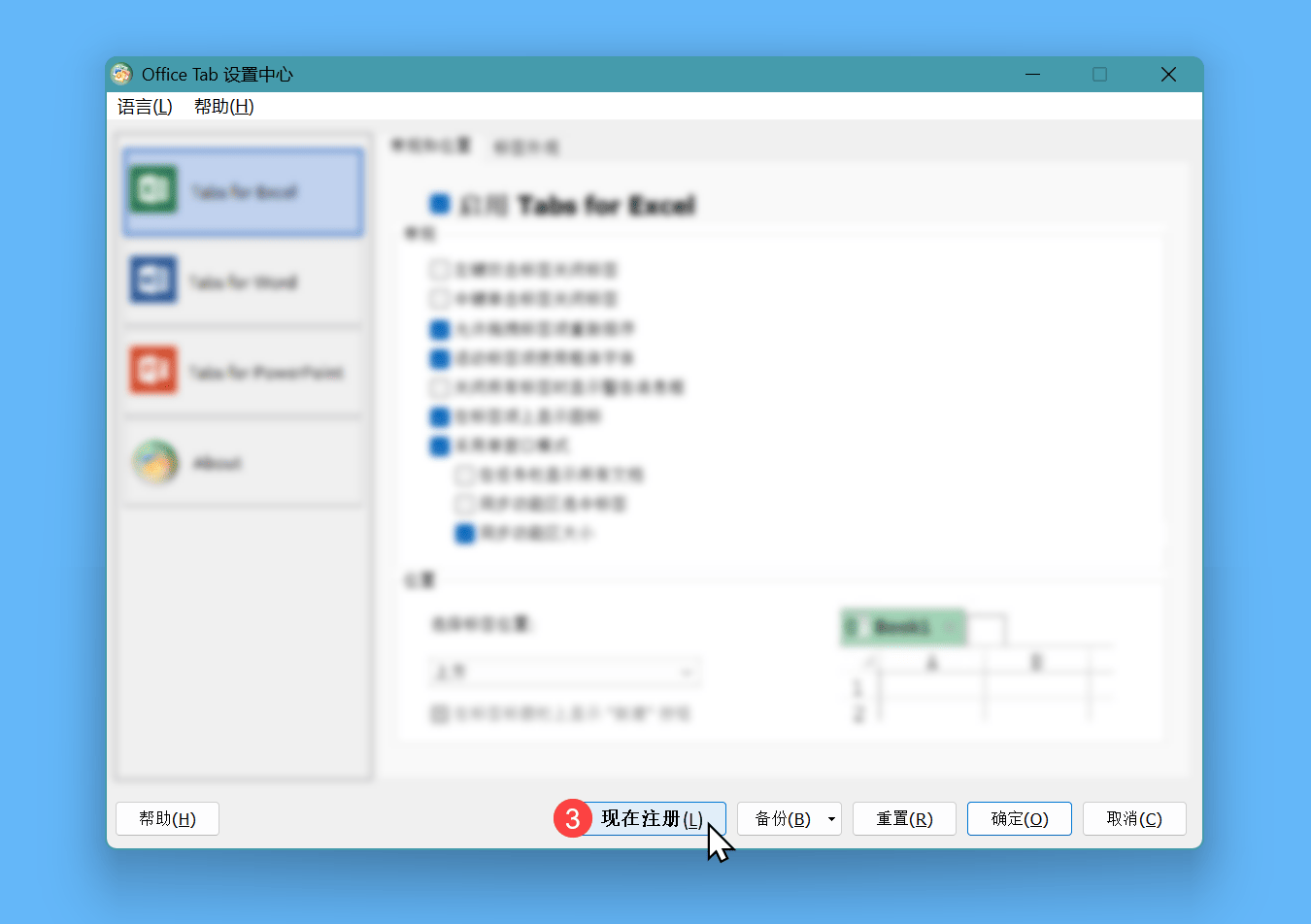
三、在新弹窗中输入激活码 & 注册名,并点击「确定」完成激活。 输入的注册名,需与购买 Office Tab 时提交的信息完全一致,否则会导致无法激活。
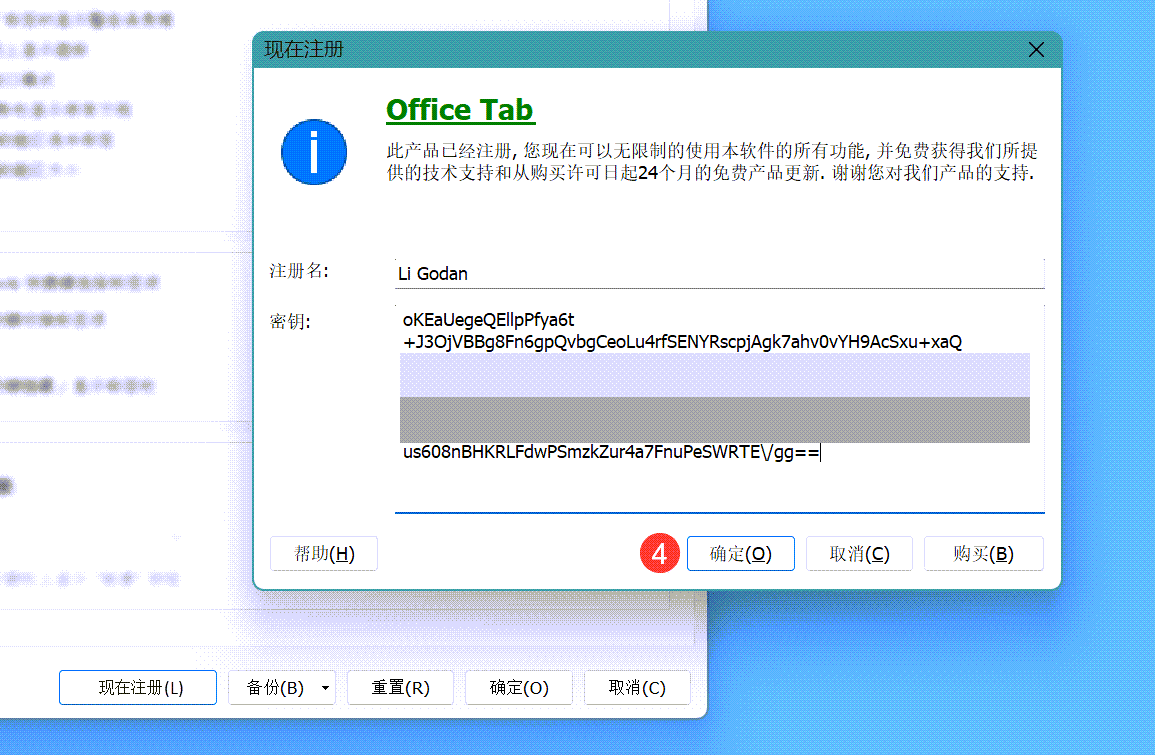
显示更多


购买须知
- 本商店出售的商品,均为官方授权的中国区激活码或激活许可。通常情况下,我们仅提供软件安装、激活等基础支持服务,本商店无义务提供使用指导及技术支持;
- 如果你不慎丢失商品,请直接联系商品原生产方。如果遇到困难,请联系我们寻求帮助;
- 大部分商品提供买前试用,请在购买前充分体验,以评估其是否符合你的预期。由于虚拟商品的特殊性,一经交付,恕不退款,敬请谅解;
- 你在本商店购买的所有虚拟商品,无论是软件、服务、课程、培训资料或其他内容,仅限个人使用,请勿共享给他人。因滥用导致的后果与本商店无关,本商店不受理因此类问题的售后请求;
- 在你拍下本商店的任意商品后,即表示你已充分阅读、理解并同意上述条款以及 用户协议 的其他内容。

 购物车 (
购物车 (


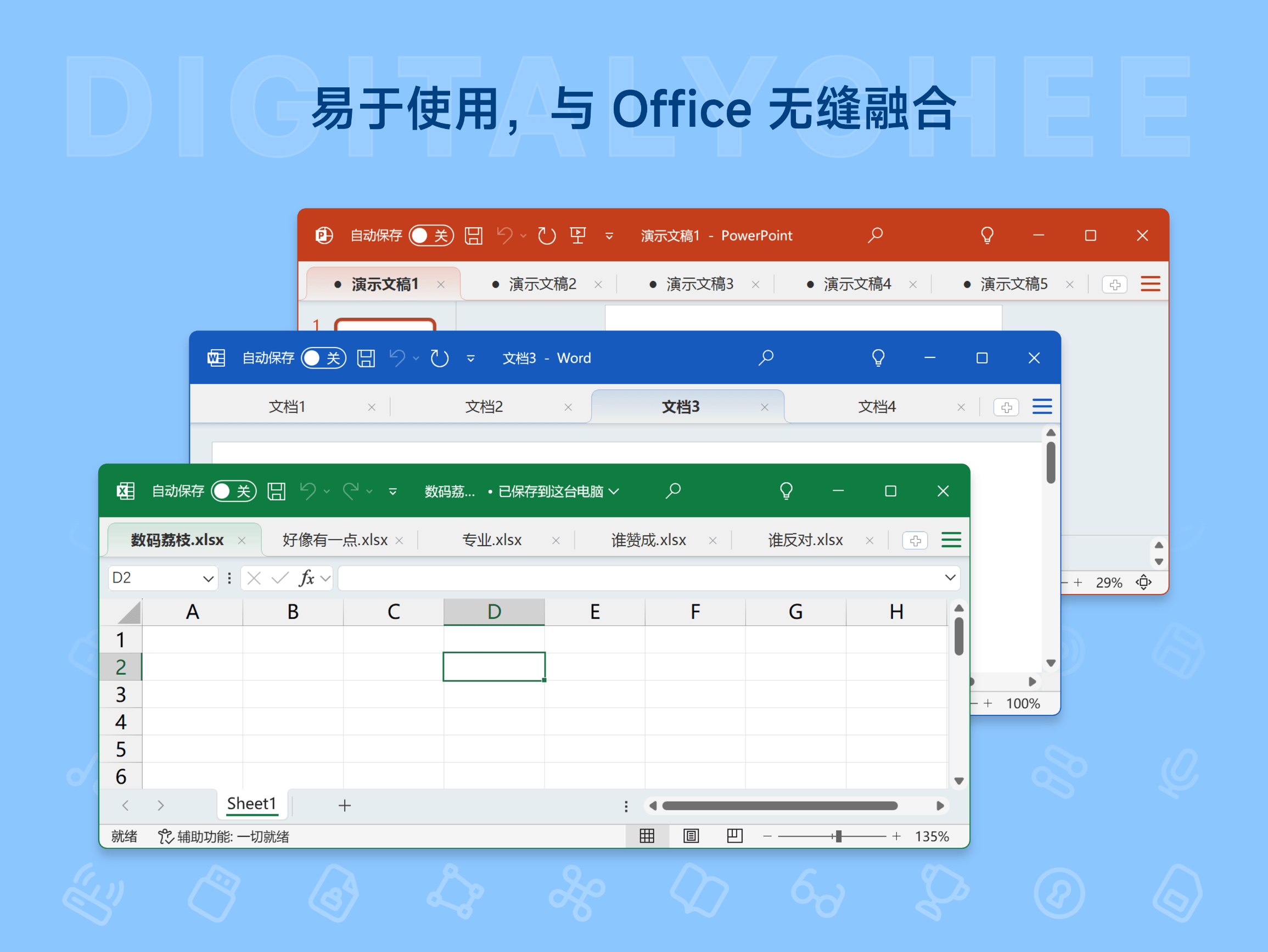
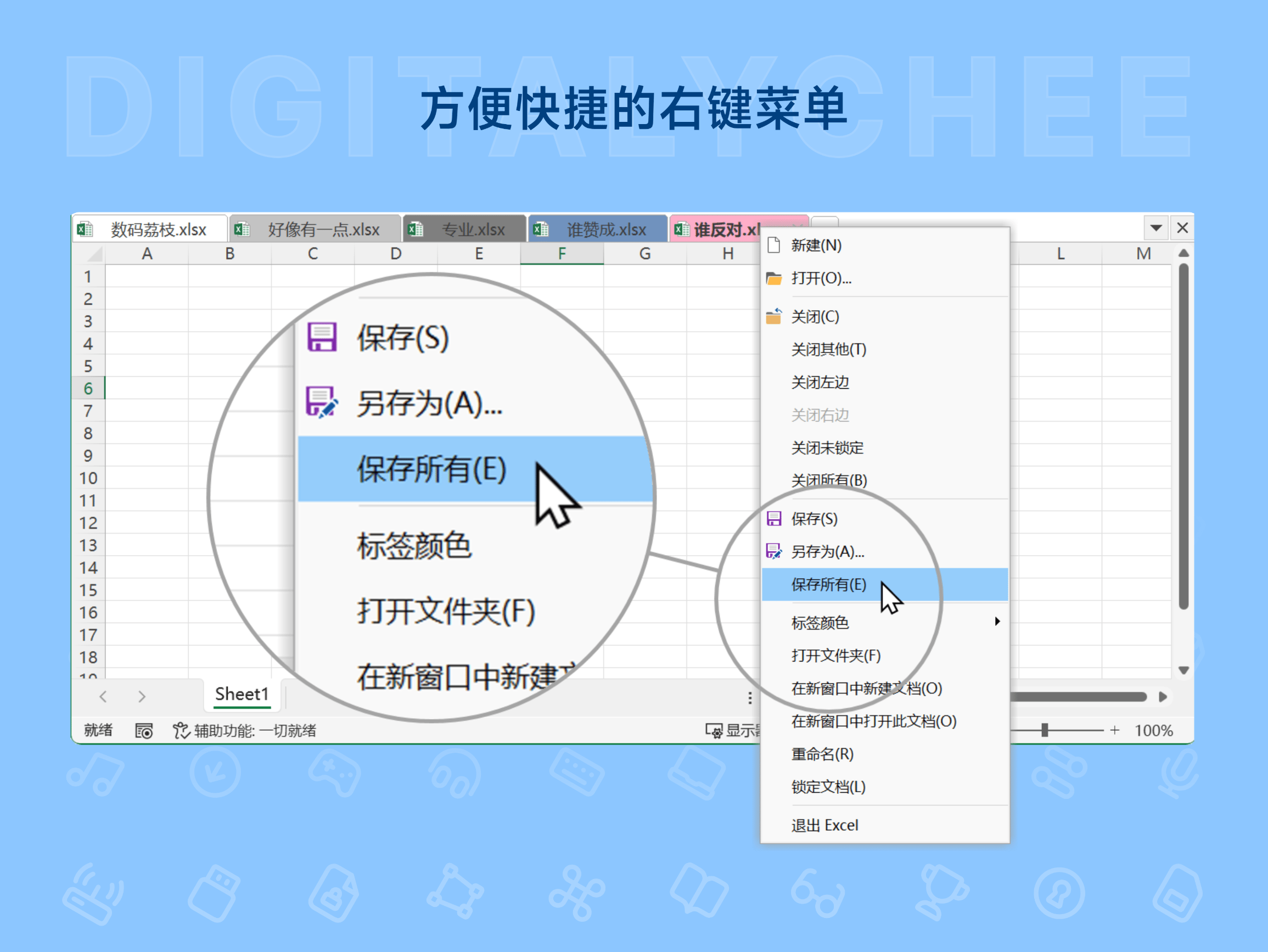
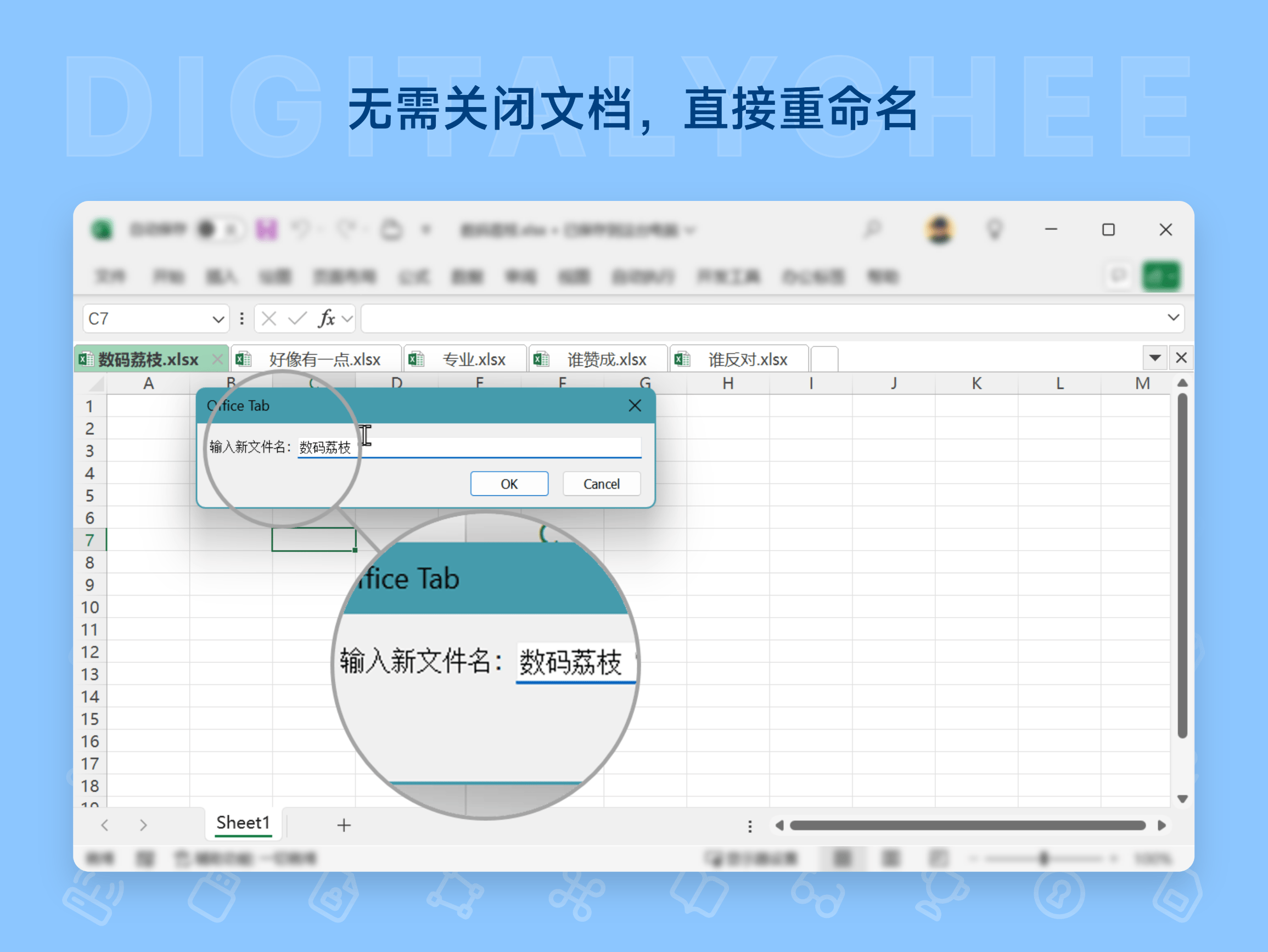
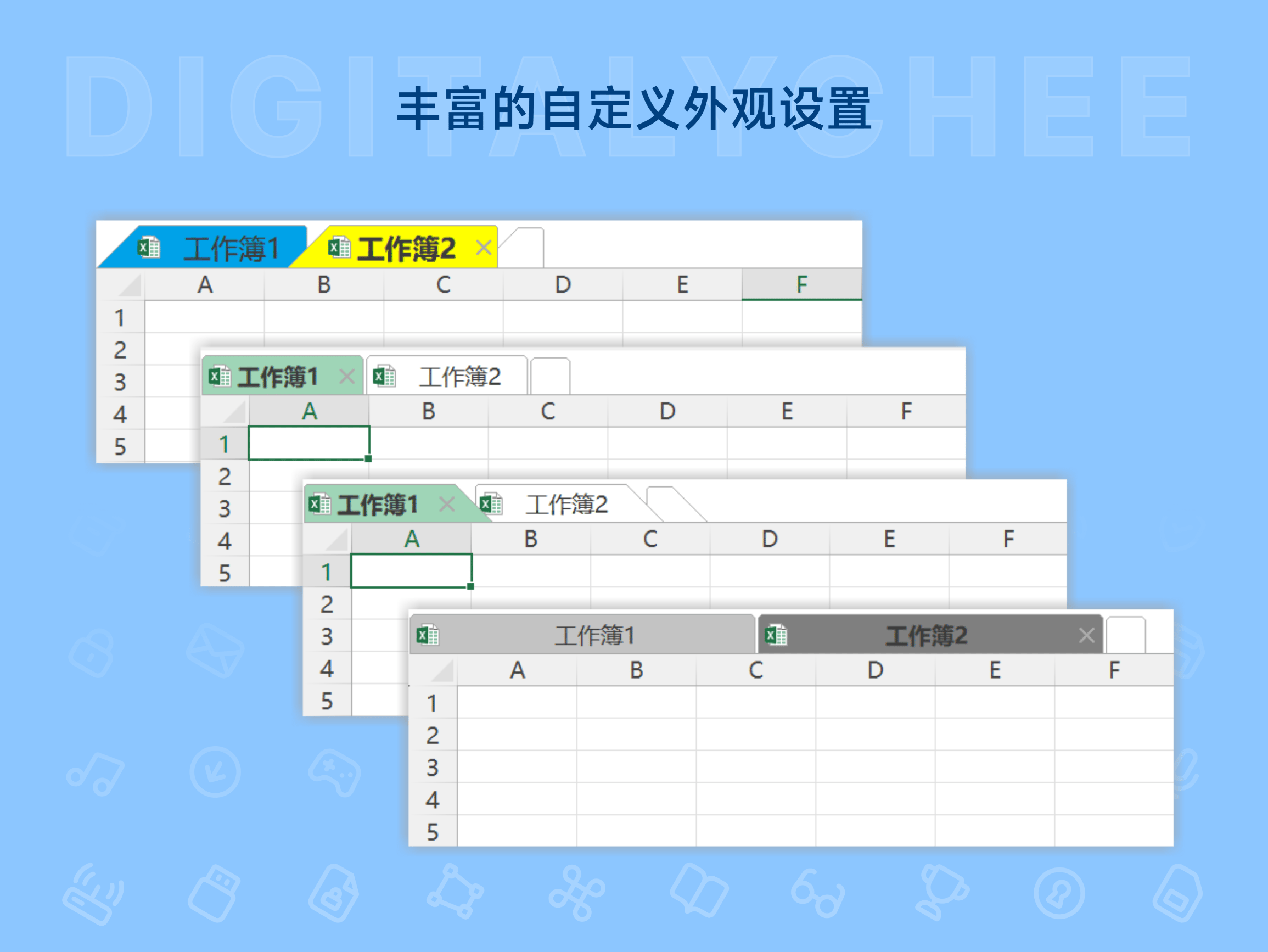














 免费加入会员,享受优惠价
免费加入会员,享受优惠价




















